ホーム画面からでもLINEは使える! アプリを開かなくても使える4つの機能とは
公開: 更新:
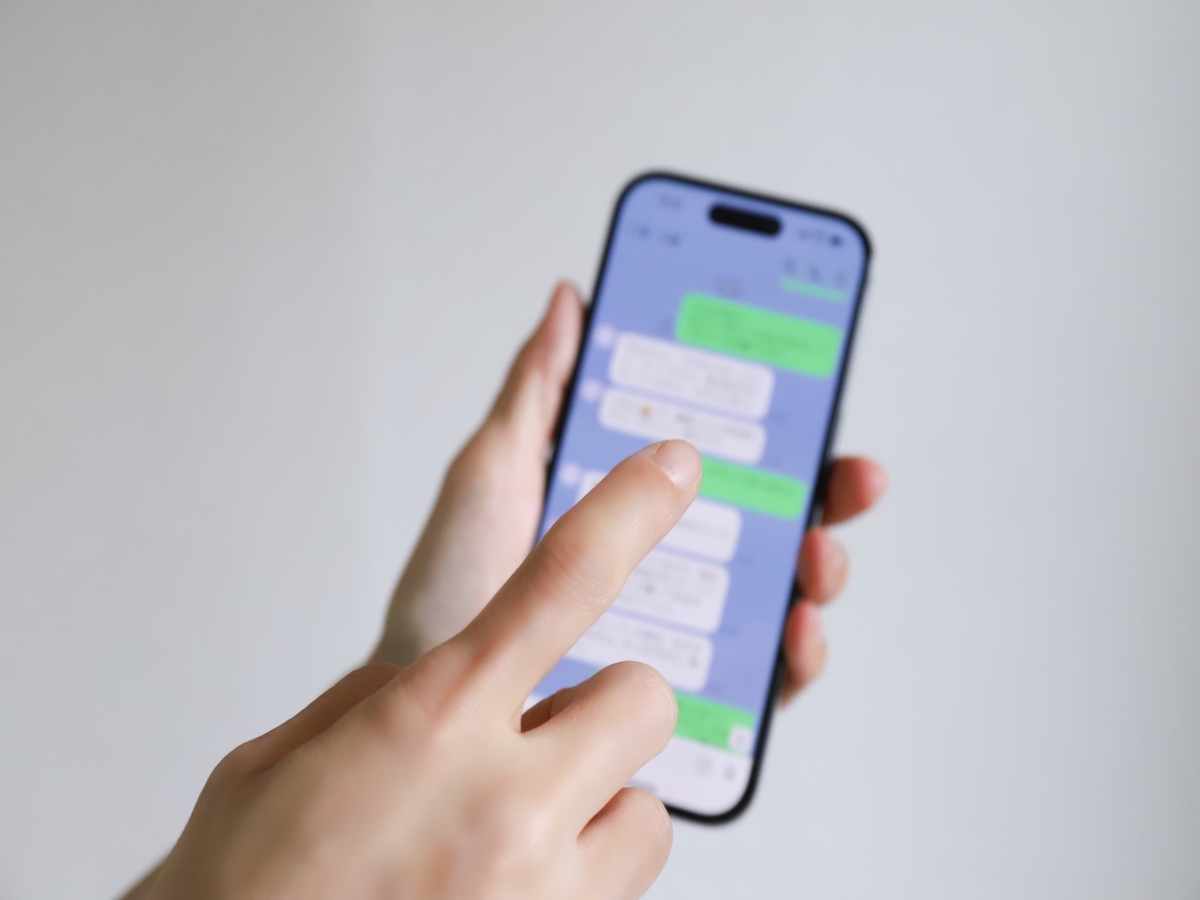
※写真はイメージ
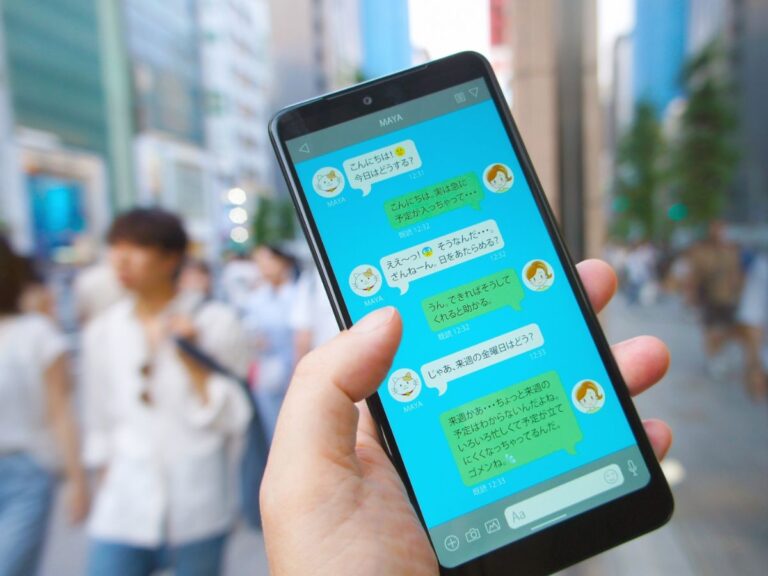
リモートワークで役立つLINEの使い方 「そんな機能が」「これは便利」グループラインを利用していると、特定の相手に向けてメッセージを送りたい時や、特定のメッセージへの返信をしたい時があります。LINEのメンションとリプライ機能を使ってLINEをもっと快適に利用しましょう。

LINEのノート機能を使いこなすアイディア 議事録から回覧板まで『LINE』を仕事で使っていても、トーク以外の機能は使っていないという人もいるのではないでしょうか。LINEの「ノート」を使えば、トークに埋もれてほしくない情報をしっかりと残せます。






ちょっとした操作でも、もう少し楽にできないかなと考える人は多いのではないでしょうか。多くの人が利用するコミュニケーションアプリ「LINE」は、アプリを開かなくても使える機能があります。少しの手間をなくすことで、より便利になるかもしれません。
LINEの公式サイト「LINEみんなの使い方ガイド」では、素早く返信できるLINEの裏技を紹介しています。その中から、LINEアプリを開かずに使える4つの機能を見てみましょう。この4つの機能は、iOS版LINEバージョン5.6.0以上、Android版LINE8.7.0以上で使えます。
※スマートフォンまたはLINEアプリのバージョンにより、表示などが異なる場合があります。
1.新規トークを作れる
ホーム画面でLINEアプリを長押しすると、いくつかの項目が書かれたポップアップが出てきます。その一番上にあるのが「新規トーク」です。
ポップアップの「新規トーク」をタップすると、直近でトークをした5人の名前が上部に表示されます。メッセージを送りたい相手を選び「次へ」をタップしましょう。そうすると、その相手とのトークルームが開きます。
公式アカウントなどを多く登録していると、メッセージを送りたい相手をトーク一覧からすぐに見つけられないことがありませんか。この機能を使えば、トーク一覧の上位を公式アカウントが占めていても、友だちをすぐに見つけて指定できます。トークルームを探すのが面倒だな、という時に試してみましょう。
2.コード支払い
こちらの機能は、LINE Payを使っている人におすすめです。LINE Payの通常の使い方は、LINEを開いてから「ウォレット」を選び、さらに「支払い」または「LINE Pay」を選んでからパスワード入力となります。
バーコードを表示させるまでの道のりが長いので、面倒だと感じている人もいるのではないでしょうか。
ホーム画面でLINEアプリを長押しして、表示されるポップアップの中にある「コード支払い」をタップしましょう。そうすると、パスワード入力画面が出てきます。
パスワードを入力するとすぐにバーコードが表示されるので、支払いまでの工程をぐっと抑えられるでしょう。
3.QRコードリーダー
QRコードを使って友だち追加をする時に、QRコードリーダーを出すのに手間取ったことはありませんか。
通常のやり方でQRコードリーダーを出す場合、LINEを開いて画面上部にある友だち追加のアイコンをタップして、QRコードをタップしなくてはなりません。久しぶりに使う時は、どこから出すのか悩んでしまうこともあるでしょう。この悩みも一気に解決します。
ホーム画面でLINEアプリを長押しして、表示されるポップアップの中にある「QRコードリーダー」をタップしましょう。そうすると、瞬時にQRコードリーダーが立ち上がります。
マイQRコードもここから出せるので、自分のQRコードを見せたい時にも便利です。
4.通知の一時停止
マナーモードにしていても、通知をバイブレーションでお知らせしてくれる機能があるので、それを使っている人も多いでしょう。しかし、状況によってはバイブレーションの振動もシャットアウトしたいこともありますよね。
Androidにはミュートやサイレントモードなどバイブレーションを切る機能もありますが、設定を開いて操作するのは面倒です。
ホーム画面でLINEアプリを長押しして、表示されるポップアップの中にある「通知の一時停止」をタップしましょう。そうすると、画面が変わり「オフ」「1時間停止」「午前8時まで停止」の3種類が出てきます。
通知が止まるのは「1時間停止」または「午前8時まで停止」なので、どちらかを選びましょう。指定した時間内に設定を解除したい場合は、同じ手順で進み「オフ」を選ぶと通知されるようになります。
日々使うアプリだからこそ、より便利でスピーディに使うことができると嬉しいですね。ぜひ、試してみてください。
[文・構成/grape編集部]